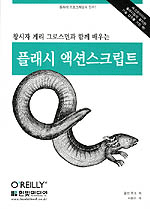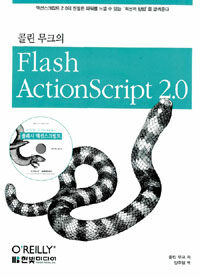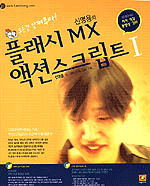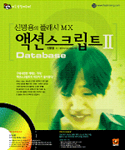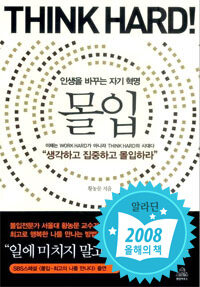갑작스런 뽐뿌로 새벽에 Windows 7을 설치하기로 결정을했는데... 설치할 파티션이 없었습니다.
그래서 MacOSX 용 자료실로 사용하고 있던 파티션을 또 나눠서 설치를 감행...
이로써 하드는 두 개인데.. 파티션은.. 7개...ㅡㅡ;
설치하는데 그렇게 큰 어려움은 없었고... 기존에 사용하던 프로그램과의 호환성도 크게 문제가 없었습니다.
이정도라면 큰 문제가 없는한 거의 메인으로 써도 될 정도인 것 같네요...
1. Windows 7 설치
지금은 베타버전 공개가 끝난 관계로 MS 홈페이지에서는 받을 수가 없습니다.
사실 받고 싶어도 느려서 못 받기는 마찬가지지만요...
ISO 다운
☞
http://solarhalfbreed.tistory.com/393
(저도 상기 블로그에서 받았습니다~)
한글 언어 팩 다운
☞
lang.part1.rar
☞
lang.part2.rar
한글 팩 설치
설치 법은 검색하면 많이 나오므로 설명은 패스~
단 알아둬야 할 사항은 검색해 나온 설치 글 대부분은 iso에서 cab를 추출해서 설치하는 법을 설명하고 있지만
제가 위에 올린 파일은 추출된 cab 파일이니 바로 설치하면 됩니다~
2. 기본 프로그램 설치
Windows 체험 지수
예전 Vista 사용시에도 점수가 높지는 않았지만 별 무리 없이 사용했었기 때문에 점수에 큰 의미를 두지는 않습니다만...
(그래도 점수가 저게 머니...

)
드라이버
일단 Windows7은 왠만한건 기본으로 다 잡아줍니다.
사실 Vista도 그래픽카드 드라이버 말고는 따로 설치할 드라이버도 없는게 사실이지만...
아무튼 nVidia에 가보니 아직 Windows7에 대한 공식 지원은 없는 듯 하네요~
그래도 요렇게 그래픽카드를 잘 잡으니 기특합니다.
백신 프로그램
예전 처럼 일단 Altools.co.kr 에 접속해서 알약을 설치하려 했으나 호환불가로 설치불가...
처음부터 호환성 문제인가~ 해서 쪼금 짜증이 났으나... 호환성 모드로 일단 설치는 성공...
하지만 그래도 백신인데... 뭔가 찝찝한 기분에 보니 윈도우 7을 지원하는 공식 백신이 있다고 하네요~
☞
http://www.microsoft.com/windows/antivirus-partners/windows-7.aspx
그래서 일단 예전에 사용해 본적이있는 Kaspersky로 설치~했~는데... 이런 된장...
성능은 아직 모르겠고... 지가 모르는 프로그램은 무조건 막으려합니다. 그리고 별거 아닌데도 경고창 막떠주시고...
예전에 알약은 키젠 사용시 트로이 목마라고 막았는데 이넘은 똑같은거 실행해도 걍 넘어가 주시고... 마음이 넓으셔...
암튼 아직은 별다른 대안이 없는거 같아 일단 사용하기로 하고 좀 안좋다 싶으면 다시 알약으로 넘어가려고 생각중입니다.
(내 아무리 쓸게 없어도 Norton만은 안쓴다...!!!)
근데 AVG는 머지...
압축 프로그램
알집을 설치 했으나 한글 팩 설치를 위해선 WinRar가 필요해서 기왕 설치한 김에 알집을 지워버렸습니다.
(결국 다시 설치할 것 같은 느낌이 들지만...)
사실 WinRar가 더 강력하지만 그노무 .als 파일 형식 때문에 알집을 사용했었는데... altools~ 쫌~!!!
인터넷 브라우저
IE8
아직 잘 모르겠으나 7 보다는 좀더 빠르고 안정적인 느낌이랄까?
마우스 가운데 버튼으로 탭을 클릭하면 탭이 닫히는 기능이 기본으로 추가 되었네요~
그리고 화면표시의 호환성을 위해 '호환성 보기'라는 메뉴가 있어서 레이아웃이 깨질 경우 예전 버전으로 볼 수 있습니다.
XP와 Vista 용으로 나온 RC 버전은 좀 더 좋아졌다고 하는데 Windows7 용은 MS의 정책상 공개 되지 않는다고 합니다.
그 정책이 빨리 바뀌기만을 기다릴 수 밖에요
아니면 제가 설치한 7000 버전이 아니라 7022버전의 Windows7을 설치하면 기본으로 RC버전이 설치 되어있다고 하네요~
하지만 7022 버전은 좀 더 빠른 대신 호환성은 더 낮아 졌다고 해서 지금은 넘어가기가 힘든 상태...
아무튼 MS에서 만든 브라우저 답게 윈도우와의 연계가 잘 이루어 지고 있네요~
이렇게 파이어폭스 같은 경우는 아무리 많은 탭이 열려 있어도 하나의 섬네일만 보이는데 반해...
익스플로러의 경우는 탭을 각각의 섬네일로 보여줍니다. 은근히 편리한 기능중 하나...
Firefox 3
하지만 아무리 좋아졌다고는 하나 손에 익은 파폭을 버리긴 쉽지 않죠~
파폭을 설치하고 제가 사용하는 익스텐션까지 설치했지만 호환성 오류는 나지 않네요~
화면 캡처 프로그램
Windows7에서는 기본으로 화면 캡처 프로그램이 제공됩니다.
<- 요놈!!
근데 이건 정말 기본적인 기능밖에 없습니다. 쓰라는 건지 말라는 건지..
사실 캡처도 잘 되질 않아요~ 잔상이 남는 경우도 있고... 뭥미~

그리하야 예전에 쓰던 OpenCapture로 다시 돌아왔는데...(아짜피 이거 쓰려고 하긴 했지만...)
이 프로그램이 설치 해서 사용하는 프로그램이 아니고 exe 파일만으로 실행하는 프로그램이라서
시스템 설치 드라이브와 다르면 실행 에러가 납니다. (비스타에선 안그랬는데...)
그래서 Windows7이 설치된 C: 로 옮기니 실행에 문제 없이 깔끔하게 실행되네요~
3. 기타 작업용 프로그램 설치
Adobe CS3 / CS4
비스타에서 사용하던 CS3는 설치 자체가 불가했습니다.
그래서 설치한 CS4는 정상작동되구요~ (하지만 트라이얼 버전... 에휴~

)
Flex
정상 작동
Eclipse
정상 작동
Apm Setup
역시 정상 작동
4. Windows 7 제공 프로그램 평가
포스트 잇
설명이 필요없는 간단 메모 프로그램이죠~
그런데 가젯으로 만들면 더 편했을 거란 생각이 듭니다. 괜시리 작업표시줄에 공간을 차지하고 있는게 맘에 안들어요~
가젯
비스타에선 있어도 안썼는데... 윈7에선 왠지 사용해 보고 싶어져서
시계, 날씨, 환율 가젯만 띄워봤어요~
작업 표시줄
외형적으로 가장 큰 변화가 있는 부분입니다.
빠른 실행 아이콘과 프로그램 바가 합쳐졌다고 생각하면 되는데요~
프로그램 실행 전에는 빠른 실행 아이콘처럼 아이콘만 표시되다가
프로그램을 실행하면 변화가 생깁니다.
그런데 MacOSX를 써 봤던 사람은 생각하겠죠~ 이거 뭐 완전 Dock이잖아~
그렇습니다~ 저도 윈7의 작업표시줄을 보면서 처음에 든 생각이 그랬습니다.
MS... 언제까지 따라 할거니~

아무튼 이런 방식엔 호불호가 갈릴 것 같지만 저는 개인적으로 선호하는 방식입니다.
편리성이 좋고 직관적이라고 생각합니다.
참로로 아래는 MacOSX의 Dock인데요~
아이콘 아래에 불빛(?)이 들어와 있는 것이 실행중인 프로그램입니다.
5. 기타 편의성
바탕화면 바로보기
위 그림 오른쪽 끝에 보시면 투명 상자같은게 보이는데요.
이 부분을 클릭하면 바탕화면이 나오고 다시 클릭하면 프로그램들이 다시 배치 됩니다.
예전 윈도우에서 사용되던 '바탕화면 바로보기' 아이콘 보다 크기가 크고 화면 끝이라 마우스를 정밀하게 조절하지 않아도 된다는 점에서 편리합니다.
하지만 전 단축키 Windows + D로 바탕화면을 왔다갔다 하기에 많이 사용하게 되지는 않네요~
윈도우 창 최대화 / 이전크기
윈도우의 제목 표시줄을 잡고 화면 제일 위로 올라가면 창이 커지는 애니메이션 효과가 나타납니다.
그때 마우스를 놓으면 바로 전체화면으로 뜨게됩니다.
반대로 이전크기로 가려면 제목 표시줄을 잡고 화면 아래로 드래그 하면 예전 크기로 돌아옵니다.
익숙치는 않지만 편리한 것 만큼은 사실입니다.
선택 윈도우 이외의 창 숨기기
이게 참 재미있는 기능인데요~
창이 여러개 떠 있을 때 창 하나의 제목 표시줄을 잡고 흔들어주면 다른 창들은 최소화가 됩니다.
익혀두면 이것도 상당히 편리한 기능중 하나일 듯 합니다.
흔드는 제스처는
좌->우->좌
우->좌->우
위->아래->위
아래->위->아래
상하좌우 방향은 상관없이 이렇게 세번만 흔들면 됩니다.
6. 마무리
윈도우 설치에는 30분정도 걸렸지만 이것저것 알아보고 프로그램 설치 및 세팅하는데 총 합 5시간은 걸린 것 같습니다.
다~ 설치하고 나니... 바쁜 와중에 내가 머하는 짓인가 싶었습니다...

하지만 비스타와는 세세한듯 많이 바뀐 사용성(편의성)으로 바꾸길 잘했다는 생각이 듭니다.
비스타의 완성판(?) 이라는 느낌도 들지만 정식 버전이 기대되는 운영체제인듯 합니다.
긴 글 읽어 주셔서 감사합니다~